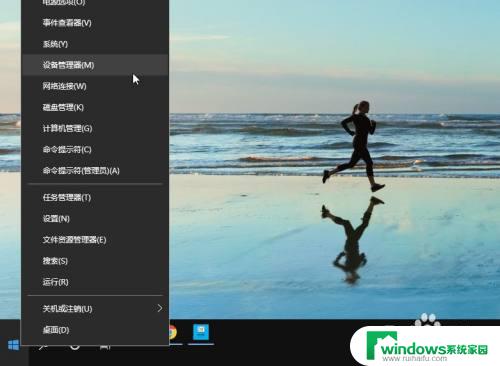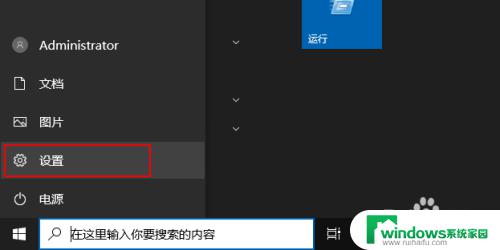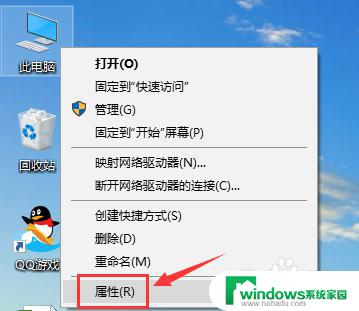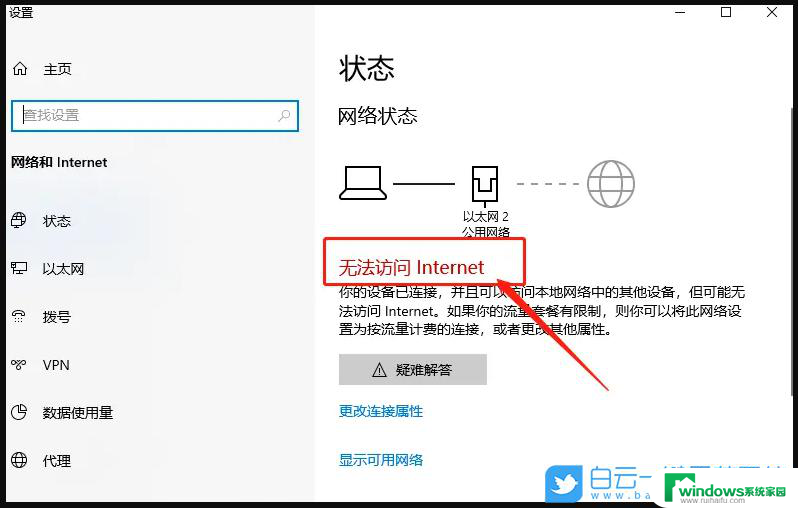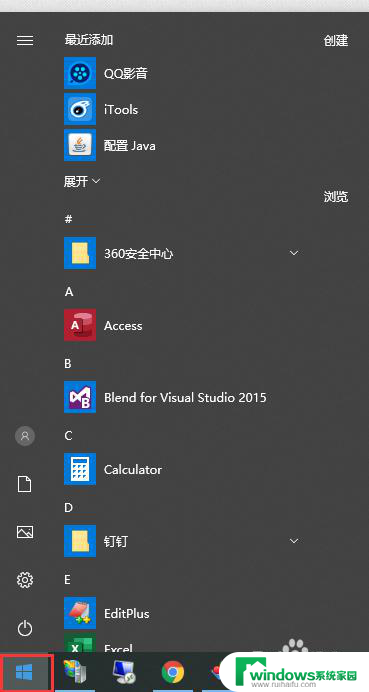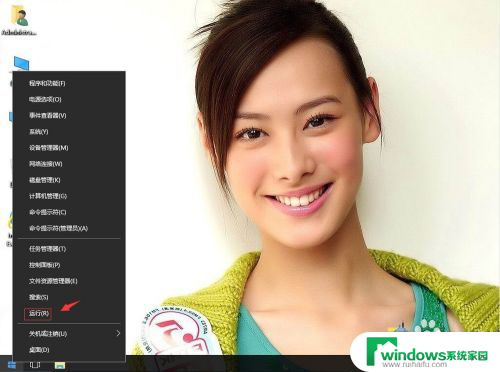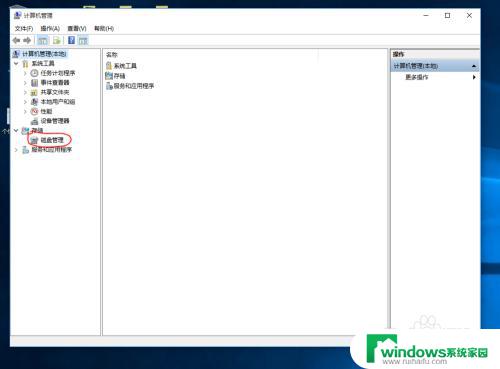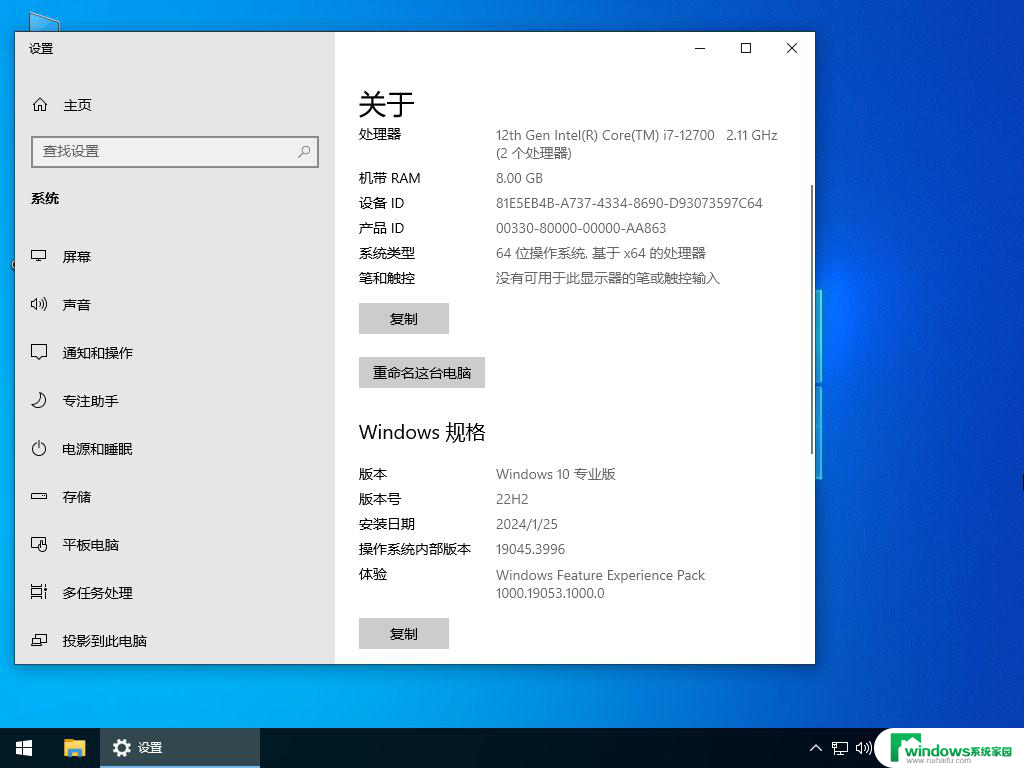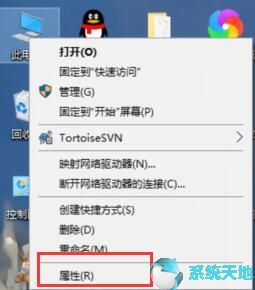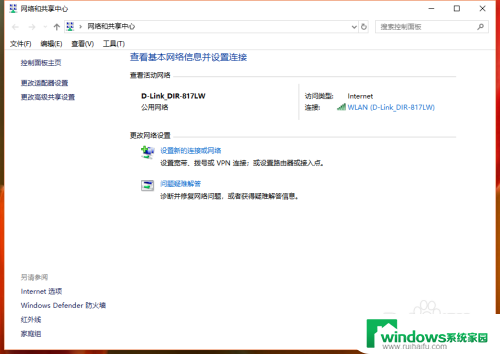win10更改适配器设置在哪里 win10如何更改网络适配器选项
更新时间:2023-10-17 14:50:08作者:xiaoliu
win10更改适配器设置在哪里,Win10操作系统是微软公司最新推出的操作系统,它在各方面都进行了优化和改进,以提供更好的用户体验,其中更改网络适配器选项是Win10系统中一个常见的需求。无论是为了优化网络连接速度,还是为了解决网络问题,更改适配器设置都是必不可少的操作。对于一些刚刚接触Win10系统的用户来说,可能对于这个设置的位置感到困惑。本文将介绍如何在Win10操作系统中找到并更改网络适配器选项,以便用户能够轻松地进行相关设置。
步骤如下:
1.点击计算机桌面左下角的开始图标打开配置菜单。
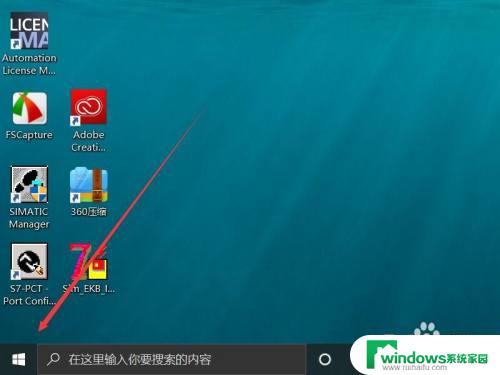
2.随后在弹出的设置菜单中点击齿轮标志按钮。
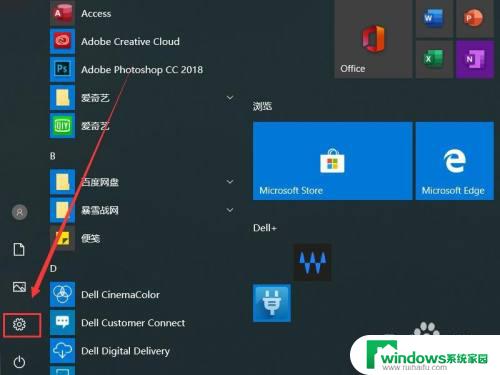
3.随后进入windows设置菜单,点击网络和internet。
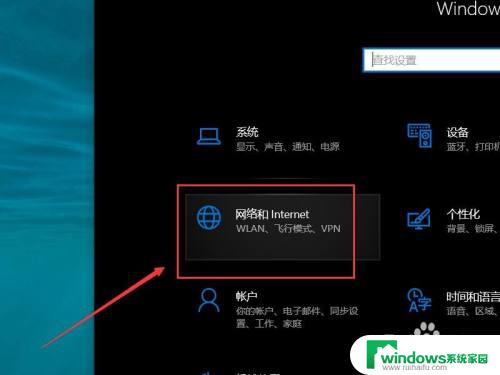
4.进入网络和internet配置界面之后点击左侧工具栏中的状态按钮。
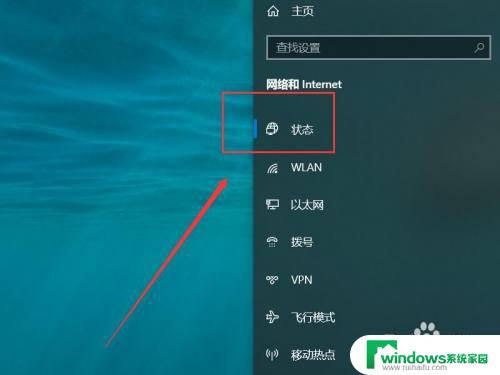
5.之后在打开的状态菜单中选择更改适配器选项即可。
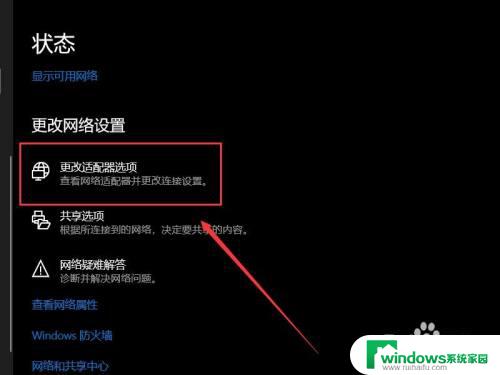
以上是如何更改win10适配器设置的全部内容,如果你遇到这种情况,可以按照我的方法进行解决,希望我的解决方法对你有所帮助。